Wat is ReFS (het Resilient File System) op Windows?

Het nieuwe ReFS-bestandssysteem van Microsoft is oorspronkelijk geïntroduceerd op Windows Server 2012. Het is opgenomen in Windows 10, waar het alleen kan worden gebruikt als onderdeel van de Drive-pooling Storage Spaces-functie. ReFS wordt verbeterd in Windows Server 2016 en maakt deel uit van Windows 10 Pro voor werkstations.
Maar wat is ReFS en hoe verhoudt dit zich tot het momenteel gebruikte NTFS?
Wat is ReFS?
GERELATEERD: Wat is het verschil tussen FAT32, exFAT en NTFS?
Afkorting voor "Resilient File System", ReFS is een nieuw bestandssysteem gebouwd met behulp van code van het huidige NTFS-bestandssysteem. Op dit moment is ReFS niet alleen een vervanging voor NTFS. Het heeft zijn eigen voor- en nadelen. U kunt niet alleen ReFS gebruiken in plaats van NTFS op uw systeemstation.
Aangezien ReFS het nieuwste bestandssysteem van Microsoft is, is het ontworpen om een aantal belangrijke problemen met NTFS aan te pakken. ReFS is ontworpen om beter bestand te zijn tegen gegevensbeschadiging, beter te presteren voor bepaalde workloads en beter te schalen voor zeer grote bestandssystemen. We zullen kijken naar wat dat precies betekent.
ReFS beschermt tegen gegevenscorruptie
Het gedeelte "Veerkrachtig" is gemarkeerd in de naam. ReFS gebruikt checksums voor metadata - en het kan optioneel ook checksums voor bestandsgegevens gebruiken. Wanneer een bestand wordt gelezen of geschreven, onderzoekt ReFS de controlesom om te controleren of het correct is. Dit betekent dat het bestandssysteem zelf een ingebouwde manier heeft om gegevenscorruptie on-the-fly te detecteren.
GERELATEERD: De opslagruimten van Windows 10 gebruiken voor het spiegelen en combineren van schijven
ReFS is geïntegreerd met de opslagruimten voorzien zijn van. Als u een gespiegelde opslagruimte met ReFS instelt, kan Windows gemakkelijk beschadiging van het bestandssysteem detecteren en problemen automatisch herstellen door de alternatieve kopie van de gegevens op een ander station te kopiëren. Deze functie is beschikbaar op zowel Windows 10 als Windows 8.1.
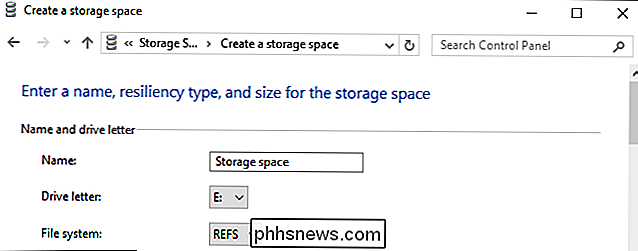
Als ReFS beschadigde gegevens detecteert en geen alternatieve kopie heeft die het kan herstellen, kan het bestandssysteem de beschadigde gegevens onmiddellijk van de schijf verwijderen. Je hoeft je systeem niet opnieuw op te starten of de schijf offline te gebruiken, zoals NTFS doet.
ReFS controleert bestanden niet alleen op corruptie bij het lezen en schrijven ervan. Een geautomatiseerde gegevensintegriteitsscanner controleert regelmatig alle bestanden op de schijf om gegevensbeschadiging te identificeren en op te lossen. Het is een automatisch corrigerend bestandssysteem. U hoeft helemaal geen chkdsk te gebruiken.
Het nieuwe bestandssysteem is ook op andere manieren bestand tegen datacorruptie. Wanneer u bijvoorbeeld de metadata van een bestand bijwerkt, bijvoorbeeld de bestandsnaam, zal het NTFS-bestandssysteem de metadata van het bestand direct wijzigen. Als uw computer defect raakt of de stroom uitvalt tijdens dit proces, kan er sprake zijn van beschadiging van gegevens. Wanneer u de metagegevens van een bestand bijwerkt, maakt het ReFS-bestandssysteem een nieuwe kopie van de metagegevens. ReFS verwijst het bestand alleen naar de nieuwe metagegevens nadat de nieuwe metagegevens zijn geschreven. Er is geen risico dat de metadata van het bestand beschadigd raken. Dit staat bekend als "copy-on-write". Copy-on-write is ook beschikbaar op andere moderne bestandssystemen, zoals ZFS en BtrFS op Linux, evenals het nieuwe APFS-bestandssysteem van Apple.
ReFS laat een aantal oude NTFS-beperkingen vallen
ReFS is moderner dan NTFS en ondersteunt veel grotere volumes en langere bestandsnamen. Op de lange termijn zijn dit belangrijke verbeteringen.
Op een NTFS-bestandssysteem zijn bestandspaden beperkt tot 255 tekens. Met ReFS kan een bestandsnaam maximaal 32768 tekens lang zijn. Windows 10 biedt nu de mogelijkheid om deze korte tekenlimiet voor NTFS-bestandssystemen uit te schakelen, maar deze wordt altijd uitgeschakeld op ReFS-volumes.
ReFS verwijdert ook de DOS-achtige 8.3-bestandsnamen. Op een NTFS-volume heeft u nog steeds toegang tot C: Program Files op C: PROGRA ~ 1 voor compatibiliteitsdoeleinden met oude software. Deze oude bestandsnamen zijn verdwenen op ReFS.
NTFS heeft een theoretische maximale volumegrootte van 16 exabytes, terwijl ReFS een theoretische maximale volumegrootte van 262144 exabytes heeft. Dat maakt nu niet zoveel uit, maar op een dag.
ReFS kan sneller zijn, soms
ReFS is niet alleen bedoeld om alle prestaties via NTFS te verbeteren. In plaats daarvan concentreert Microsoft zich op enkele belangrijke optimalisaties die ervoor zorgen dat ReFS in bepaalde gevallen veel beter presteert.
Als ReFS bijvoorbeeld wordt gebruikt met opslagruimten, ondersteunt het "real-time tier optimization". U kunt een drivepool hebben met beide schijven geoptimaliseerd voor prestaties en schijven die zijn geoptimaliseerd voor capaciteit. ReFS zal altijd schrijven naar de schijven in de prestatielaag, waardoor de prestaties worden gemaximaliseerd. Op de achtergrond verplaatst ReFS automatisch grote hoeveelheden gegevens naar de langzamere schijven voor langdurige opslag.
Op Windows Server 2016 verbeterde Microsoft ReFS om betere prestaties te bieden met bepaalde functies van virtuele machines. De eigen Hyper-V virtuele machinesoftware van Microsoft maakt hier gebruik van (en in theorie zou andere virtuele machinesoftware ze kunnen ondersteunen als ze dat zouden willen).
ReFS ondersteunt bijvoorbeeld block cloning, dat het klonen van virtuele machines en het samenvoegen van controlepunten versnelt activiteiten. Om een gekloonde kopie van een virtuele machine te maken, hoeft ReFS alleen een nieuwe kopie van metadata op de schijf te maken en deze naar een bestaande gegevens op de schijf te verwijzen. Dat komt omdat, met ReFS, meerdere bestanden naar dezelfde onderliggende gegevens op schijf kunnen verwijzen. Wanneer de virtuele machine verandert en nieuwe gegevens naar de schijf worden geschreven, wordt deze naar een andere locatie geschreven en blijven de oorspronkelijke gegevens van de virtuele machine op de schijf staan. Dit maakt het kloonproces veel sneller en vereist veel minder schijfdoorvoer.
ReFS biedt ook een nieuwe "sparse VDL" -functie waarmee ReFS snel nullen naar een groot bestand kan schrijven. Dit maakt het veel sneller om een nieuw, leeg, virtueel VHD-bestand (fixed-sized) te maken. Terwijl dit misschien wel 10 minuten duurt met NTFS, kan het slechts enkele seconden duren met ReFS.
ReFS kan NTFS (nog) niet
vervangen Al deze functies klinken best goed, maar je kunt niet zomaar overschakelen naar ReFS van NTFS. Windows kan niet opstarten vanaf een ReFS-bestandssysteem en vereist NTFS.
ReFS laat ook andere functies weg die NTFS bevat, inclusief bestandssysteemcompressie en codering, harde koppelingen, uitgebreide kenmerken, datadeduplicatie en schijfquota. ReFS is echter compatibel met verschillende functies. Hoewel u bijvoorbeeld geen codering van specifieke gegevens op bestandssysteemniveau kunt uitvoeren, is ReFS compatibel met BitLocker-codering op volledige schijf.
Windows 10 staat u ook niet toe om een oude partitie als ReFS te formatteren. U kunt momenteel alleen ReFS met opslagruimten gebruiken, waar de betrouwbaarheidseigenschappen ervan helpen beschermen tegen gegevensbeschadiging. Op Windows Server 2016 kunt u ervoor kiezen om volumes te formatteren met ReFS in plaats van NTFS. U kunt dit bijvoorbeeld doen voor een volume waarop u van plan bent virtuele machines op te slaan. U kunt echter nog steeds ReFS niet gebruiken op uw opstartvolume. Windows kan alleen opstarten vanaf een NTFS-station.
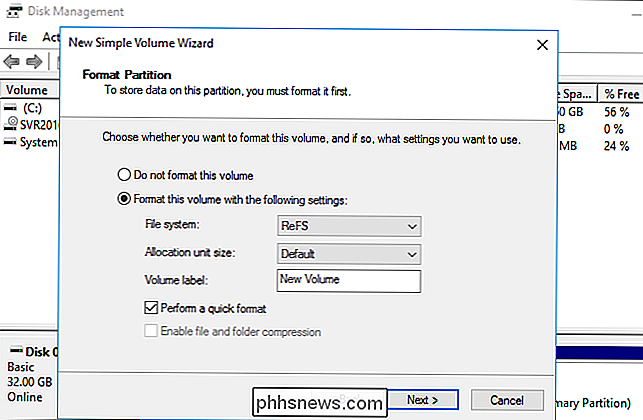
Het is onduidelijk wat de toekomst inhoudt voor ReFS. Microsoft kan het op een dag verbeteren totdat het volledig in de plaats komt van NTFS op alle versies van Windows. Het is onduidelijk wanneer dit kan gebeuren. Maar voor nu kan ReFS alleen worden gebruikt voor specifieke taken.
U vindt meer informatie over ReFS en de specifieke functies die het ondersteunt op de Microsoft-website.
ReFS gebruiken
Op een standaard Windows 10 Pc, kunt u ReFS alleen gebruiken via de functie Opslagruimten. Zorg ervoor dat u uw opslagruimten opmaakt als ReFS en niet als NTFS wanneer u de bestandssysteemoptie ziet. Wanneer u ervoor kiest, profiteert u automatisch van de functies voor gegevensintegriteit in het ReFS-bestandssysteem.
Op Windows Server kunt u bepaalde volumes als ReFS formatteren met behulp van de normale hulpprogramma's voor schijfbeheer, wat met name handig kan zijn als u gebruiken virtuele machines op die schijven. Maar u kunt uw opstartschijf niet formatteren als ReFS en u verliest de toegang tot bepaalde NTFS-functies.
ReFS-functionaliteit is nu beschikbaar als onderdeel van Windows 10 Pro voor werkstations en Windows 10 Enterprise.
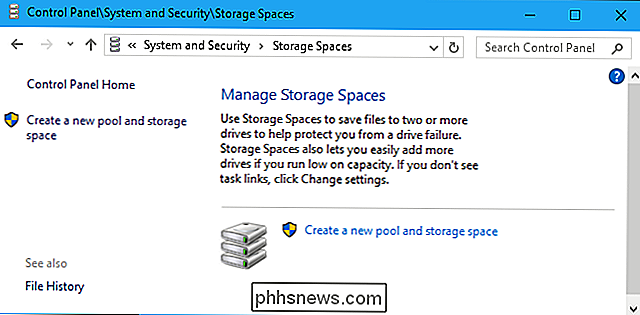

Hoe u kunt zoeken Wi-Fi Verbonden Roomba wanneer het verloren gaat
Als u uw Roomba laat doen zonder toezicht te doen - wat eigenlijk het hele punt is - elke keer in de zoveel tijd het kan vast komen te zitten in een hoek of onder meubels. Als je niet kunt achterhalen waar het naartoe ging, en je hebt een met wifi verbonden model, kun je het vanuit de app bellen om je te helpen het op te sporen.

Controleren of de back-ups van uw Mac op de juiste tijd goed werken
U maakt regelmatig een back-up van uw Mac met Time Machine, maar hoe weet u dat deze werkt? VERWIJD: Wat is de beste manier om een back-up te maken van mijn computer? Er zijn een aantal manieren om te controleren. Als u een back-up maakt via het netwerk, kunt u met een ingebouwd hulpprogramma controleren of uw back-up niet corrupt is.



